Ini caranya Tetapan penghala NetgearDalam artikel ini, pembaca yang dikasihi, akan dijelaskan cara menyesuaikan tetapan penghala melalui dua kaedah:
- Penyediaan dan konfigurasi penghala yang pantas Wizard Persediaan.
- Tetapan manual penghala.
Di manakah penghala Netgear Ini adalah salah satu penghala paling popular yang digunakan oleh banyak pelanggan Internet di rumah, jadi kami akan membuat penjelasan yang disokong oleh gambar. Penjelasan ini adalah panduan lengkap dan komprehensif anda untuk menetapkan Tetapan penghala Netgear Oleh itu, mari kita mulakan.
Langkah-langkah untuk mengakses halaman tetapan penghala
- Sambungkan penghala ke komputer atau komputer riba anda, dengan kabel melalui kabel Ethernet, atau tanpa wayar melalui Wi-Fi.
- Kemudian buka penyemak imbas peranti anda.
- Kemudian taipkan alamat halaman penghala
192.168.1.1
أو
192.168.0.1
Pada bahagian tajuk, seperti yang ditunjukkan dalam gambar berikut:
Alamat halaman penghala di penyemak imbas
catatan : Sekiranya halaman penghala tidak dibuka untuk anda, lawati artikel ini
NotisAnda akan mendapat penjelasan dalam gambar di bawah teks bertulis.
Log masuk ke tetapan penghala Netgear
- Kemudian masukkan nama pengguna dan kata laluan anda seperti yang ditunjukkan:

Di sini ia meminta anda nama pengguna dan kata laluan untuk halaman penghala, yang kemungkinan besar
nama pengguna: admin
kata laluan: admin
Untuk mengambil bendera Pada beberapa penghala, nama pengguna adalah: admin Huruf kecil dan kata laluan akan berada di bahagian belakang penghala.
- Kemudian kami memasuki menu utama penghala Netgear.
Cara mengkonfigurasi tetapan penghala Netgear secara manual
- Klik pada Persediaan
- Kemudian kami tekan Tetapan asas
- Kami pilih PPP melalui Ethernet (PPPoE.) pilihan Encapsulation
- Taipkan nama pengguna dan kata laluan untuk penyedia perkhidmatan, dan anda boleh mendapatkannya dari syarikat Internet yang dikontrak.
nama pengguna: Log Masuk
kata laluan: Kata Laluan - Sekiranya anda mahu menambah DNS untuk penghala gear bersih NETGEAR Langkah ini adalah pilihan.
Alamat Pelayan Nama Domain (DNS)
Jadikan ia pilihan saya Gunakan pelayan DNS tesis Kemudian tulis DNS ke penghala di
: DNS Utama
: DNS sekunder - Edit NAT (Terjemahan Alamat Rangkaian) kepada saya enable
- Kemudian kami tekan Memohon
- Kemudian dari pilihan Persediaan Klik pada Tetapan ADSL.
- Kami membuat pilihan BERASASKAN LLC من Kaedah Multiplexing
- Nilai ditulis VPI ialah 0 dan nilainya adalah IVC sama dengan 35
- Klik pada Memohon untuk menyelesaikan tetapan
Inilah cara untuk mengkonfigurasi dan mengkonfigurasi penghala dengan cepat Netgear
- Kami klik pada Wizard Persediaan.
- Anda akan mendapati Jenis Sambungan Auto-Detect
Wizard Persediaan ini dapat mengesan jenis Sambungan Internet yang anda miliki.
Adakah Anda Mahukan Wizard Penyediaan Pintar Untuk Mencuba Dan Mengesan Jenis Sambungannya Sekarang?
Pilih Tiada. - Kemudian tekan Seterusnya.
- Tuliskan nilainya VPI ialah 0 dan nilai IVC sama dengan 35, kemudian tekan Seterusnya.
- Kami memilih dari Protokol: PPP melalui Ethernet (PPPoE.
- Kemudian dari pilihan Jenis Encapsulation LLC / SNAP.
- Kemudian kami tekan Seterusnya.
- Kami menandakan sama ada segi empat sama Dayakan NAT.
- MTU Sebaiknya ubahnya menjadi 1420.
- Kemudian kami tekan Seterusnya.
- Taipkan nama pengguna dan kata laluan untuk penyedia perkhidmatan, dan anda boleh mendapatkannya dari syarikat Internet yang dikontrak.
nama pengguna:Nama Pengguna PPP
kata laluan: Kata Laluan PPP - Selaraskannya dengan tetapan ini Sesi yang dibuat oleh: Sentiasa aktif
- Kemudian kami tekan Seterusnya.
- Ikuti tetapan sehingga anda mencapai titik menekan butang Selesai.
Cara mengkonfigurasi tetapan penghala Wi-Fi Netgear
- Klik pada Tetapan Tanpa Wayar.
- Tuliskan nama rangkaian Wi-Fi di hadapan kotak Nama (SSID).
- Dan dari Titik Akses Tanpa Wayar Letakkan tanda semak di hadapan kotak
Dayakan Titik Akses Tanpa Wayar Untuk mengaktifkan ciri Wi-Fi di penghala
benarkan siaran nama (ssid) Aktifkan dan ini akan menunjukkan rangkaian Wi-Fi di penghala - kemudian melalui pilihan keselamatan Pilih wpa-psk (kunci pra-akses akses dilindungi wi-fi) Ini adalah sistem penyulitan Wi-Fi.
- penyulitan keselamatan wpa-psk Taipkan kata laluan wifi di hadapan Kunci rangkaian Kata laluan mestilah sekurang-kurangnya 8 huruf atau angka.
- Simpan data selepas perubahan dengan mengklik pada butang Terapkan.
Bagaimana untuk mengetahui IP WAN
Anda dapat mengetahui bahawa penghala mempunyai IP dari syarikat yang menyediakan Internet dan berapa nombornya.
Cara mengubahsuai MTU
- melalui senarai Maju Klik pada Persediaan WAN.
- Kemudian sesuaikan nilai Saiz MTU (dalam bait) Klik pada Dikenakan.
Cara menetapkan semula router Netgear dari kilang
- melalui senarai penyelenggaraan Klik pada Tetapan Sandaran.
- Kemudian dengan membuat persediaan Kembali ke Tetapan Lalai Kilang Klik pada Padamkan.
Bagaimana cara menambahkan IP Statik ke penghala Netgear?
Anda mungkin juga berminat untuk mengetahui: Cara menukar router netgear ke titik akses
Kami harap artikel ini berguna untuk mengkonfigurasi tetapan penghala Netgear. Kongsi pendapat anda di ruangan komen di bawah.

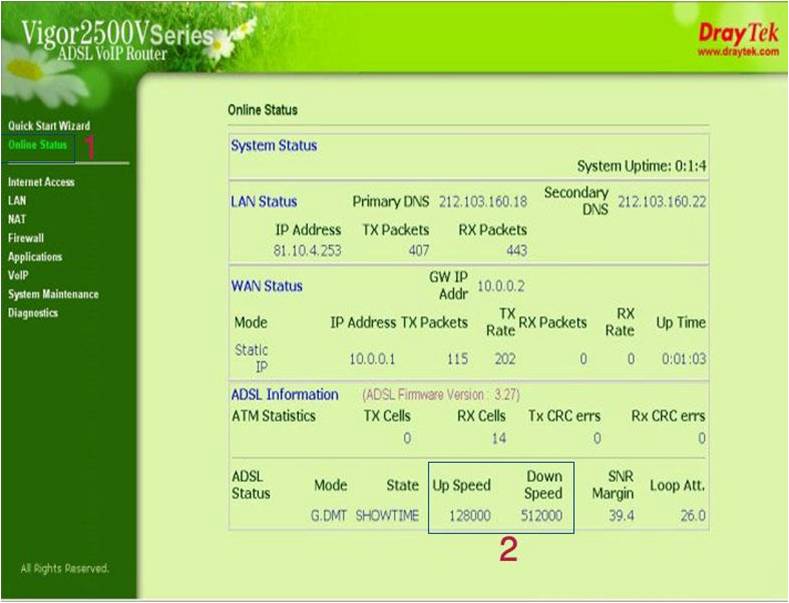





















Cara memprogram modem titik akses netgear berwayar